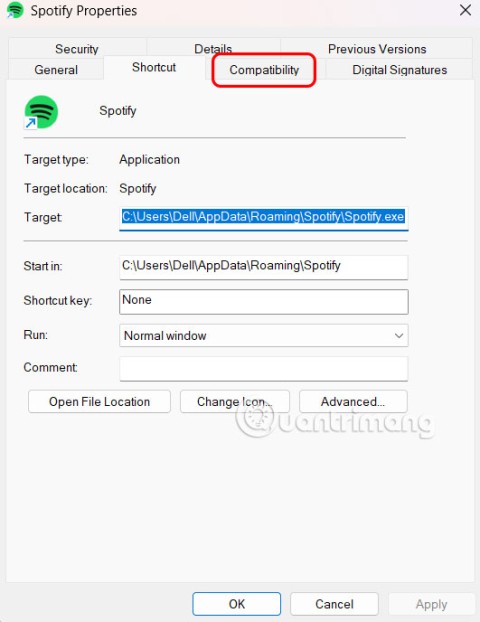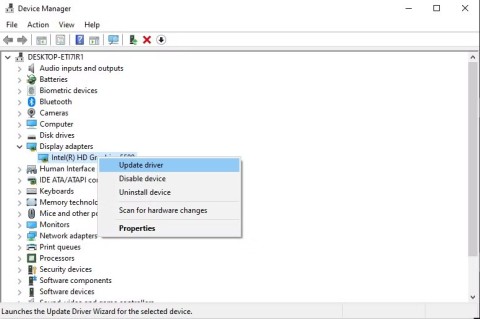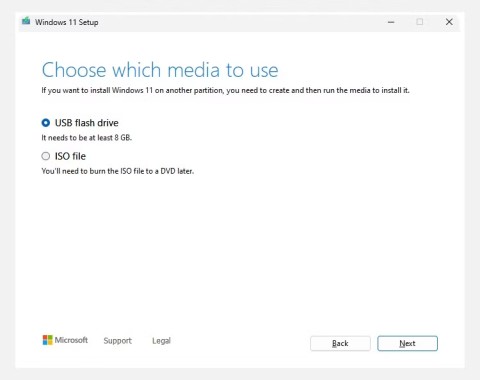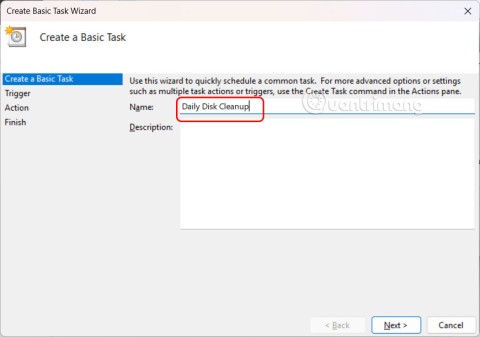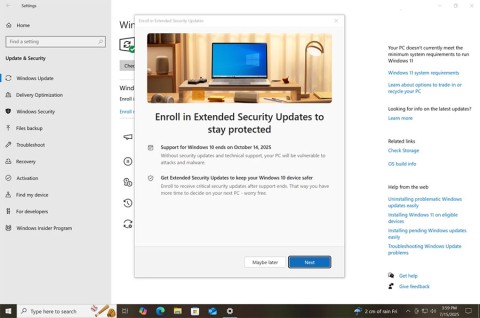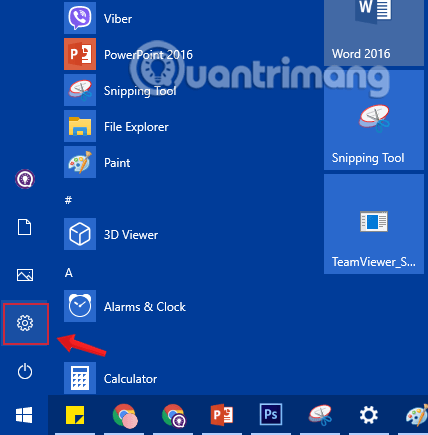Редовна ажурирања су неопходна за ваш рачунар. Не само да обезбеђују његову функционалност, већ вам такође дају прилику да користите нове функције програма које користите. Када заборавите да ажурирате ОС или неколико програма, потенцијално ризикујете безбедност својих података.
Ако сте заинтересовани да сазнате више о ажурирањима рачунара, дошли сте на право место. У овом чланку ћемо поделити корисне информације о ажурирању и о томе како можете имати користи од тога.
Садржај
Ризици и последице застарелог софтвера
Редовно, сигурносне рупе се често откривају у коду оперативних система и других програма. Када програмер пронађе такав проблем, брзо креира безбедносну закрпу и шаље је корисницима путем ажурирања. Када прођу информације о могућем квару софтвера, неки хакери би могли бити заинтересовани да од њих добију све податке које могу.
Ако наставите да користите застарели софтвер, неко би могао да искористи шансу и да је искористи да дође до ваших поверљивих података као што су број социјалног осигурања, број картице и други банкарски детаљи.
Зашто су нам потребна ажурирања
Ажурирања често садрже важне промене које могу побољшати перформансе и стабилност програма које користите. Њихово редовно инсталирање осигурава да ваш софтвер може наставити да ради безбедно и са новим функцијама.
Сваки софтвер који користите прошао је ригорозно тестирање пре него што сте могли да га преузмете. Али неке грешке и кварови се не могу приметити осим ако многи људи не почну да користе софтвер на различитим рачунарима и оперативним системима. Ажурирања софтвера ће покушати да се позабаве тим проблемима и да ваш програм ради несметано.
Имајте на уму да се званична ажурирања за Виндовс или Аппле препоручују само да би се побољшало искуство и поправиле потенцијалне недостатке. Прегледачи као што су Гоогле Цхроме, Мозилла Фирефок и Едге су подешени да се аутоматски ажурирају на тај начин и можете бити сигурни да сте заштићени док прегледате.
Шта је ажурирање?
Супротно ономе што многи људи мисле, ажурирања нису дизајнирана да нам униште животе. Дизајнирани су да учине наше рачунаре безбеднијим и спрече хакере да их искористе. Свако ажурирање је део кода који омогућава вашем систему да поново изгради неке проблематичне делове и да се стабилизује.
Ажурирања софтвера су начин на који програмери софтвера могу фино подесити производ и учинити га најбољим што може. За свако ажурирање је потребан постојећи софтвер да би функционисао, а многа од њих се дешавају у позадини.
Наравно, нека ажурирања су важнија од других, али за просечног корисника рачунара свако од њих је подједнако важно.
Ажурирање у односу на надоградњу
Ажурирања софтвера су начин за програмере да додају неке нове функције и побољшају функционалност програма. С друге стране, надоградња је мало другачија. Уместо додавања нове функционалности вашем старом програму, надоградња софтвера је потпуно нова верзија софтверског производа. Понекад софтвер постаје толико застарео да је једини начин да се настави да га користите инсталирање нове верзије.

Надоградња софтвера ће заменити стару. У суштини, имаћете инсталиран нови софтвер са новим интерфејсом и значајна побољшања његове функционалности са свим новим функцијама. Док су ажурирања често мали комади софтвера за које је потребно неколико минута да се инсталирају, надоградње су често веће. Зато ће вам требати до сат времена да надоградите софтвер, посебно ако су то захтевни програми који заузимају много простора на рачунару.
Коришћење апликација за откривање застарелог софтвера
Ако стално заборављате да ажурирате софтвер, сада постоји решење да скенирате рачунар и кажете шта треба да ажурирате. Или можете потражити рањиви софтвер само да бисте пронашли најслабије тачке у вашем систему, а овде можете сазнати више о редовном ажурирању софтвера и заштити података.
Најбољи начин за људе који не желе да користе овај софтвер је да се фокусирају на ажурирања за Мицрософт и Виндовс , Оффице, Адобе Фласх и Јаву, јер су они највише циљани. Ако их све држите под контролом, бићете заштићени. Али обавезно их редовно проверавајте или чак ставите у свој календар да бисте их редовно подсећали.
Остани у приправности
Надоградње софтвера су више од великих надоградњи јер у потпуности замењују стари програм. Надоградње вам могу дати брже програме који вам омогућавају да радите брже и ефикасније.
Али што је још важније, ажурирања и надоградње су саставни део безбедности података јер само ако користите најновију верзију, власник производа може да гарантује безбедност ваших података. Зато никада не заборавите да притиснете дугме „Ажурирај“ и искористите све нове погодности вашег омиљеног софтверског решења.